В следующей статье описано, как использовать дополнительные отдельные IP-адреса в сочетании с Hyper-V для виртуальных машин. С Hyper-V вы можете сделать это только с использованием виртуальных MAC-адресов. Вы можете получить MAC-адрес для каждого дополнительного отдельного IP-адреса в личном кабинете клиента.
Роли и функции
Необходимые роли и функции:
- Hyper-V и управление
Их можно установить с помощью Server Manager, используя Добавление ролей и функций. Во время установки Hyper-V вам нужно создать виртуальный коммутатор с физической сетевой картой.
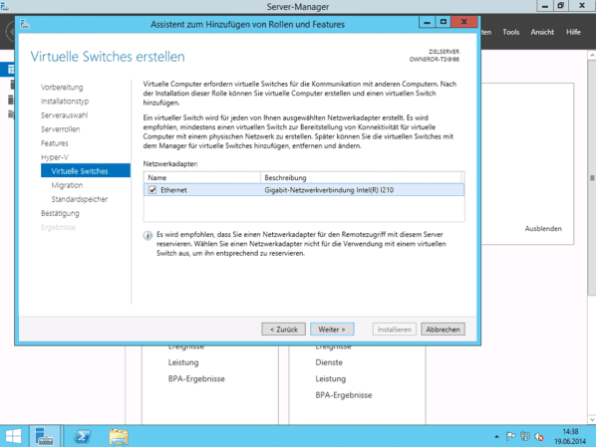
Создание виртуального коммутатора
ПРИМЕЧАНИЕ: Этот шаг необходим только в том случае, если во время установки Hyper-V вы еще не создали vSwitch.
- Откройте менеджер Hyper-V и в менеджере виртуальных коммутаторов добавьте внешний виртуальный коммутатор и выберите опцию Разрешить использование этого сетевого адаптера с операционной системой управления.
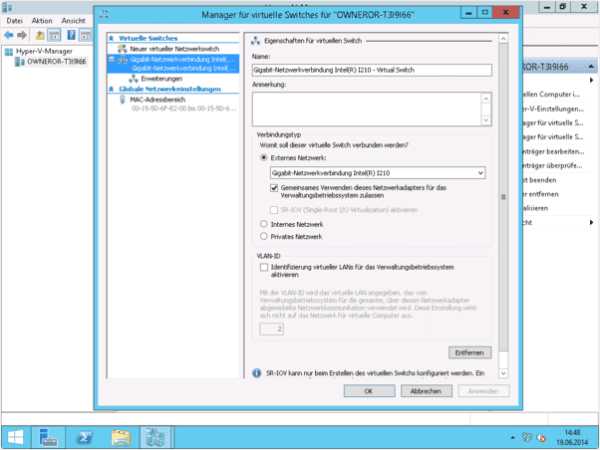
Hyper-V
- Создайте новую виртуальную машину Поколения 1.
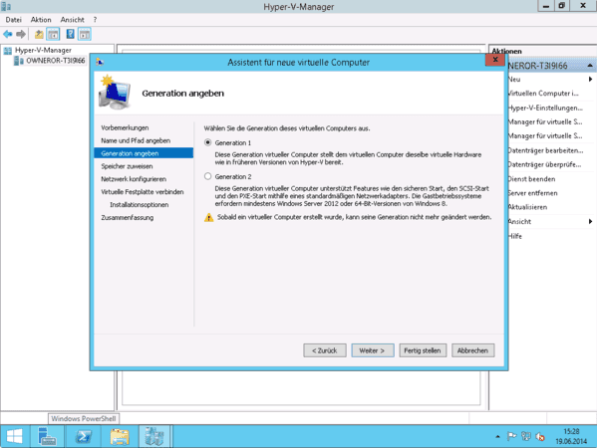
- Через Настройки удалите автоматически добавленную сетевую карту.
- Через Добавить оборудование создайте новую сетевую карту старого типа и подключите ее к внутреннему виртуальному коммутатору.
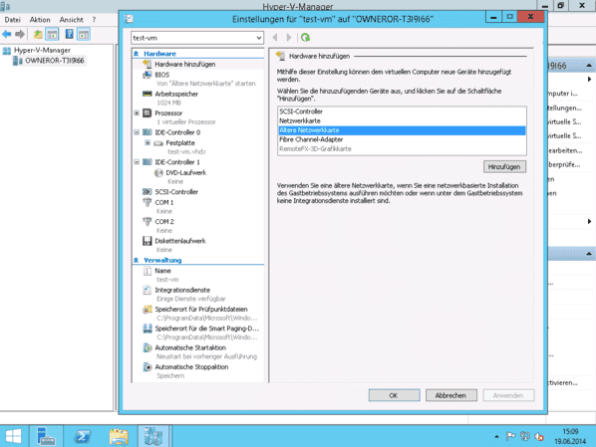
- В разделе Дополнительные функции статически введите виртуальный MAC-адрес.
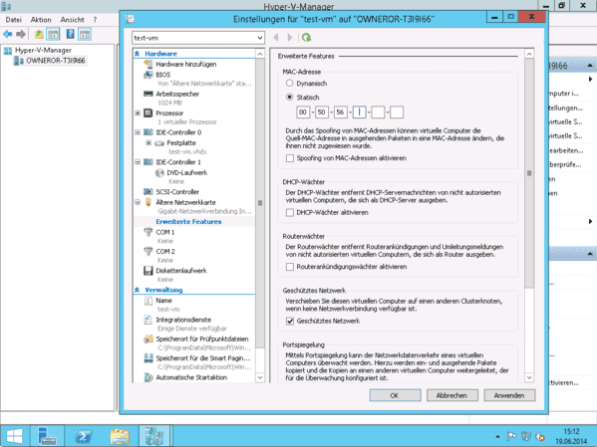
- Запустите виртуальную машину и протестируйте загрузку через PXE.
- Если вы все правильно настроили, должно появиться меню загрузки PXE (синий логотип).









